Für Unternehmensadministratoren
Leitfaden für Unternehmensadministratoren für das Upgrade Ihres RingCentral-Erlebnisses
Es ist an der Zeit, Ihr RingCentral-Erlebnis zu verbessern. Die RingCentral Meetings-App wird bald eingestellt und wir stellen Sie auf die neue RingCentral-App um, um sicherzustellen, dass Sie den Zugriff auf Ihre bevorzugten RingCentral-Funktionen nicht verlieren.
Dieser Leitfaden hilft Ihrem Unternehmen, sich auf diesen kritischen Übergang vorzubereiten und bietet Unternehmensadministratoren Informationen zu den Schritten, die für ein schnelles und erfolgreiches Upgrade erforderlich sind.
Um den Übergang zur RingCentral-App erfolgreich zu planen, müssen Administratoren die unter Upgrade auf die RingCentral-App aufgeführten erforderlichen Schritte ausführen.
Hinweis: Sie müssen über Administratorrechte für Ihren Computer verfügen, um diese Schritte ausführen zu können. Sollte dies nicht der Fall sein, wenden Sie sich bitte an den Kontoadministrator, um Hilfe zu erhalten.
Upgrade auf die RingCentral-App
Mit der neuen RingCentral-App profitieren Sie von einem optimierten Erlebnis mit Messaging, Videobesprechungen und Telefonanrufen in einer App. Weitere Informationen finden Sie unter Einführung in die RingCentral-App.
1. Deinstallieren Sie die RingCentral Meetings-Desktop-App und das RingCentral-Plug-in/-Add-in für Outlook
Die RingCentral-App ersetzt die eigenständigen Desktop- und mobilen Apps von RingCentral Meetings. Deinstallieren Sie als Unternehmensadministrator die RingCentral Meetings-App auf dem Desktop Ihrer Benutzer. Dies bedeutet auch, dass das RingCentral-Plug-in/-Add-in für Outlook nicht mehr unterstützt wird.
2. Deinstallieren Sie die mobile RingCentral Meetings-App
Die mobile App von RingCentral ersetzt die eigenständige mobile RingCentral Meetings-App. Weisen Sie Ihre Benutzer an, die mobile RingCentral Meetings-App zu deinstallieren.
Wenn die mobile RingCentral Meetings-App eingestellt wird, müssen Ihre Benutzer die mobile App von RingCentral verwenden, um Besprechungen zu planen oder daran teilzunehmen.
3. Laden Sie die RingCentral-App herunter und installieren Sie sie für alle Benutzer
Laden Sie als Unternehmensadministrator die RingCentral-App im Namen Ihrer Benutzer herunter und installieren Sie sie.
Sie können Ihre Benutzer auch anweisen, die RingCentral-App selbst herunterzuladen und zu installieren:
- Anweisungen zum Herunterladen und Installieren der RingCentral-App
- Informieren Sie die Benutzer, die RingCentral-App auf ihr Mobilgerät herunterzuladen (optional)
4. Installieren Sie den RingCentral Scheduler für Outlook für alle Benutzer
Für Benutzer von Microsoft Outlook bietet das RingCentral Scheduler-Add-In die Möglichkeit, Informationen zu RingCentral Video-Besprechungen schnell und direkt in ihre Outlook-Besprechungseinladung aufzunehmen.
Als Outlook-Administrator des Unternehmens können Sie den RingCentral Scheduler für alle Ihre Benutzer bereitstellen.
- Informationen zum Bereitstellen des RingCentral Scheduler über den Add-In-Store finden Sie hier.
- Wenn Ihr Outlook Exchange lokal betrieben wird und der Add-In-Speicher nicht verfügbar ist, finden Sie weitere Informationen hier.
5. Informieren Sie die Benutzer im Unternehmen über die Migration mithilfe einer E-Mail-Vorlage
Es ist wichtig, dass Mitarbeiter sofortigen Zugang zu effektiver Kommunikation haben. Informieren Sie die Ihre Benutzer im Unternehmen über die Migration zur RingCentral-App und ihrer Funktionen.
Verwenden Sie diese E-Mail-Vorlage, um Ihre Mitarbeiter über die Einstellung der RingCentral Meetings-App zu informieren:
Video-Schulung
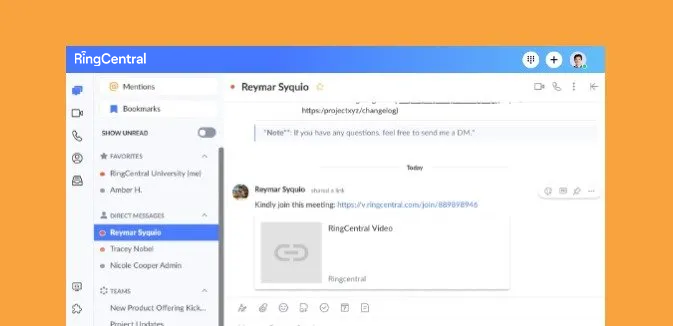
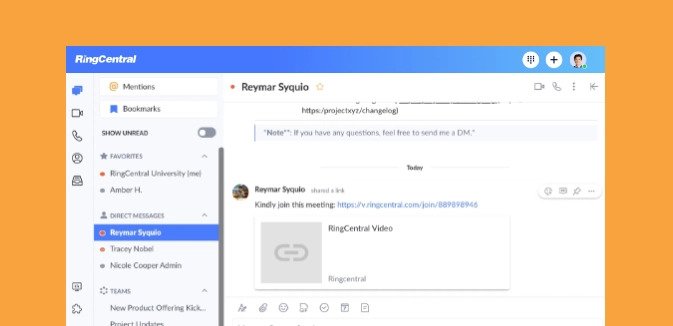
RingCentral Video: Beitritt zu Videobesprechungen

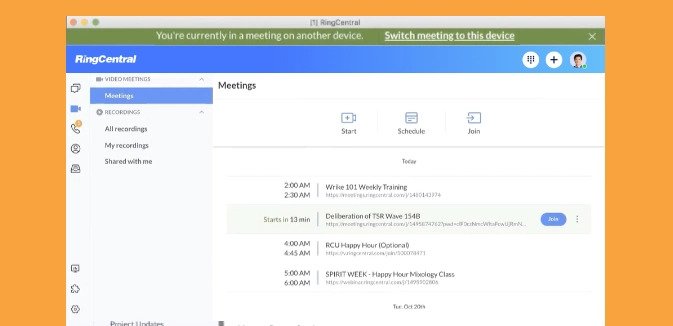
Umschalten von Videobesprechungen zwischen der mobilen und der Desktop-App


RingCentral-App: Verwenden der Funktion zum Umschalten von Anruf zu Video

